Ko gre za pogled na druge udeležence v Zoomu, lahko izbirate med različnimi možnostmi. Lahko se odločite za v Pogledu galerije si oglejte 25 ali 49 udeležencev na zaslon. Če želite, da nekdo izstopa, lahko jih pripnite ali osvetlite. Toda ko gre za ogled vseh udeležencev, jih lahko vidite na različne načine. Dobra novica je, da je enostavno preklapljati med različnimi možnostmi.
Različni načini, kako si lahko ogledate udeležence v Zoomu
Ko ste na sestanku Zoom, lahko druge udeležence Zoom vidite na različne načine. V zgornjem desnem kotu boste videli možnost pogleda. Zahvaljujoč tej možnosti lahko spremenite postavitev prikaza udeležencev.
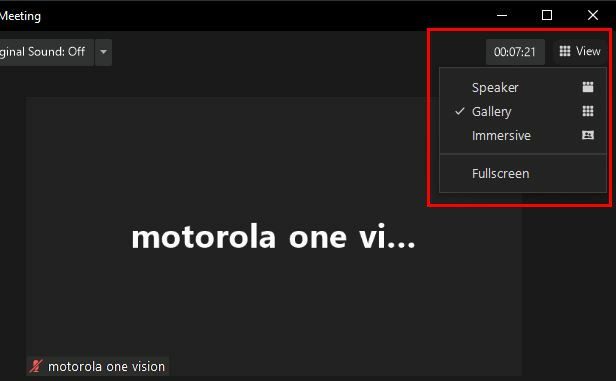
Če izberete Pogled zvočnika, se bo pogled spremenil glede na to, kdo govori. Edini način, da bo vaš pogled ostal na eni osebi, je, če so pripeti ali Osvetljeni. Če govorite, se lahko vidite tudi v pogledu na zvočnike. Če pa sebe ne vidite, boste morda morali omogočiti to možnost v nastavitvah. Pojdite na namizni odjemalec in kliknite na zobato kolo.
Ko se odpre okno, kliknite zavihek Video na levi strani. Pomaknite se do konca in poiščite možnost, da se vidite v pogledu zvočnikov.
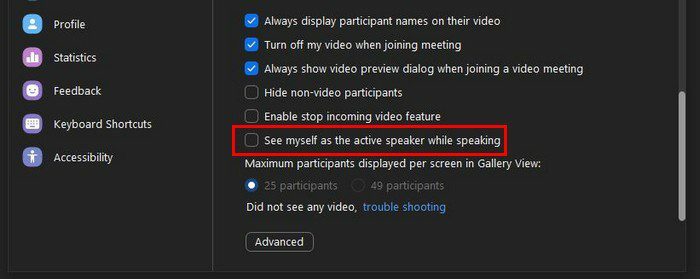
S pogledom galerije lahko vidite več udeležencev hkrati. Na žalost lahko v Androidu vidite le štiri sličice videoposnetkov hkrati. Če pa uporabljate računalnik z operacijskim sistemom Windows, lahko vidite 25 ali 49 udeležencev. Če vam Zoom ne dovoli izbrati 49 udeležencev (je sivo), ker ga vaš računalnik ne podpira.
Spremenite lahko tudi vrstni red sličic. Če na primer želite, da so sličice svojih bližnjih prijateljev v določenem vrstnem redu, jih lahko povlečete in postavite v želenem vrstnem redu. To lahko storite v računalniku in napravi Android.
Kako videti samo udeležence Zooma z vklopljenimi videoposnetki
Nekaterim je morda všeč postavitev, da vidijo samo udeležence, ki imajo vklopljen video. To lahko storite tako, da kliknete pike v zgornjem desnem kotu sličice in kliknete možnost, ki pravi Hideo udeleženci brez videa.
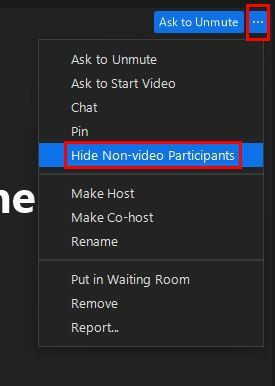
Če si kdaj premislite, lahko storite enako in kliknete možnost, ki vam prikaže vse sličice videoposnetkov.
Prilagajanje plavajoče sličice na povečavi
Recimo, da želite nekaj narediti na sestanku; lahko pomanjšate okno. To vas ne bo izločilo iz sestanka, vendar bo omejilo, koliko boste videli. Zgodilo se bo, da boste videli samo eno sličico videoposnetka. Videli boste osebo, ki takrat govori. Možnosti za izklop zvoka ali skrivanje videoposnetka bodo še vedno vidne.
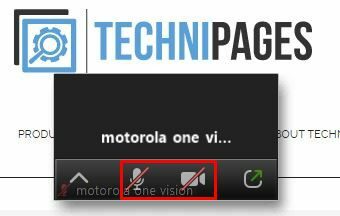
Videoposnetek lahko skrijete s klikom na puščico, ki kaže navzgor. Ponovno kliknite nanj, da se videoposnetek znova prikaže. Preklopite lahko na vzporedni način, da si ob ogledu skupnega zaslona ogledate skupni zaslon poleg pogleda zvočnika ali galerije. Ne pozabite, da lahko prilagodite ločilo med skupnim zaslonom in videoposnetkom, da spremenite velikost vsakega.
Ne pozabite, da vzporedni način ne bo deloval, če je vklopljena nastavitev dvojnega monitorja. Če morate to možnost izklopiti, lahko pojdite na Nastavitve > Splošno. Možnost bo blizu vrha.
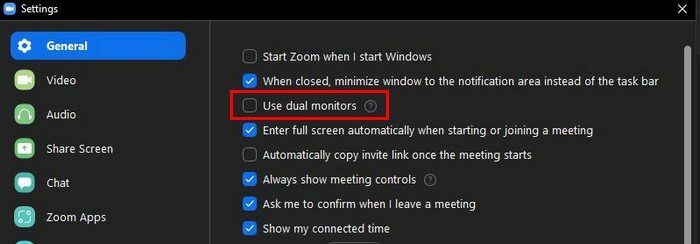
Zaključek
Nekateri ljudje morda radi uporabljajo pogled zvočnikov, drugi pa želijo videti svoje srečanje v Zoomu v pogledu galerije. Ni napačnega ali pravega načina za ogled vaših sestankov. Vsak uporabnik uporablja tisto, kar je najbolje delovalo zanj. Če se kdaj naveličate enega pogleda, lahko vedno preklopite na drugega. Kako gledate na svoja srečanja v Zoomu? Delite svoje misli v spodnjih komentarjih in ne pozabite deliti članka z drugimi na družbenih omrežjih.